啦啦啦
希望今天下午自己能把这写东西做完实践并且以博客的方式记录下来,也是为自己鼓励,为梦想出发。主要是一些网络的配置及搭建一个DHCP服务器。
在百度百科上这样说:
动态主机设置协议(英语:Dynamic Host Configuration Protocol,DHCP)是一个局域网的网络协议,使用UDP协议工作,主要有两个用途:用于内部网或网络服务供应商自动分配IP地址;给用户用于内部网管理员作为对所有计算机作中央管理的手段。
查看基本网络参数的一些命令
-
查看自己的ip 子网掩码 MAC地址
ifconfig、ip a


-
对于网卡的启动和禁止命令很简单
ifup 网卡的名字 (开启此网卡)
ifdown 网卡名字 (禁止此网卡) -
查看主机的DNS地址
cat /etc/resolv.conf ## cat /etc/hosts
cat /etc/hosts

-
查看主机名
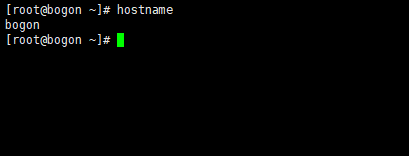
-
查看网关和路由
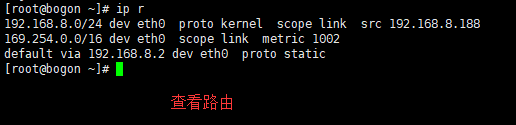
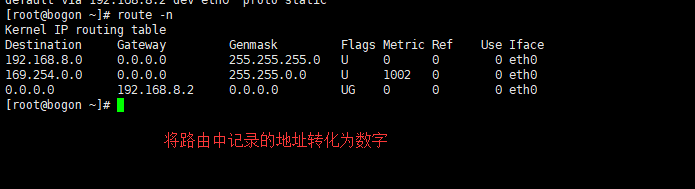 还有像:
还有像:
nslookup 域名或ip地址 ##解析域名或地址
netstat -utpln ##查看主机端口使用状态
配置网络参数
配置方式:
临时配置:通过命令进行直接修改,并没有固定的存放在静态的文件中,当重启network服务或重启主机时就会失效
固定配置:通过配置文件存放固定的网络参数,需要重启network服务或重启主机才会生效
临时配置:
-
改网卡的状态:ifconfig 网卡名 up或down - 修改主机名hostname hostname 名字
等等
固定配置:(需要就该配置文件)
一、 网络接口配置文件
ifcfg-接口名称
vi /etc/sysconfig/network-scripts/ifcfg-接口名称


在这里可以进行修改自己的配置 然后重启网络即可
/etc/init.d/network restart ##重启网络服务
二、 主机名配置文件:
vi /etc/sysconfig/network
 更改之后可进行重启电脑生效
更改之后可进行重启电脑生效
三、 指定DNS服务器的配置文件
该文件只能指定三个DNS地址
vi /etc/resolv.conf

 可以进行修改
可以进行修改
四、 指定hosts解析配置文件(记录主机和ip地址的映射关系,减少DNS查询过程)
vi /etc/hosts

实战配置DHCP服务器
实战设置的内容不包含前面的设置,该实战是我在自己的另一个克隆的虚拟机上进行的。
我们实现的目的是:在网络中为客户端下发ip地址、网关、DNS、子网掩码等参数,避免客户端手动配置的错误,提高IP地址的利用率。
他的原理:
 这是百度百科的原理图片
这是百度百科的原理图片
DHCP协议采用客户端/服务器模型,主机地址的动态分配任务由网络主机驱动。当DHCP服务器接收到来自网络主机申请地址的信息时,才会向网络主机发送相关的地址配置等信息,以实现网络主机地址信息的动态配置。
DHCP 是利用UDP协议进行传输的,原理的细节大家感兴趣的可以百度看下,计算机网络中讲解的很清楚。
我们试验的步骤为
一、 配置DHCP的基本坏境
二、 安装DHCP服务
三、 修改一些DHCP的参数
四、 启动DHCP服务
五、 客户端进行测试
具体步骤如下:
我的应用环境:Linux Centos6.5 windows7
Centos6.5作为DHCP服务器我改下这台主机的主机名为dhcp.server.com
 在实战之前我们要进行一些设置
在实战之前我们要进行一些设置
设置centos6.5网卡模式为VMnet1

关闭下自己的防火墙,关闭SELINUX
关闭防火墙的命令 前面的博客有记录过

该命令为临时关闭
更改selinux
vi /etc/selinux/config
修改为:
 设置完之后重启主机
设置完之后重启主机
然后进行挂载光盘安装DHCP软件包
 配置yum源为我们的光盘
配置yum源为我们的光盘

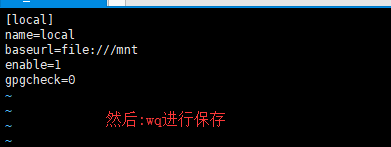
配置完成之后进行安装DHCP
yum -y install dhcp
 到此DHCP就安装完成了
到此DHCP就安装完成了
进行修改DHCP配置文件
vi /etc/dhcp/dhcpd.conf

option domain-name “linuxfan.cn”;
option domain-name-servers 202.102.224.68;
default-lease-time 600;
max-lease-time 7200;
log-facility local7;
subnet 192.168.3.0 netmask 255.255.255.0 {
range 192.168.3.200 192.168.3.250;
option routers 192.168.3.1;
host ns {
hardware ethernet 00:50:56:2E:34:2B;
fixed-address 192.168.3.218;
}
}
这就是刚刚我们填写的内容
配置完我们的dhcp之后需要开启DHCP服务
 然后现在我们可以将window7系统设置为自动获取IP地址然后进行重启。
然后现在我们可以将window7系统设置为自动获取IP地址然后进行重启。
 可以看出现在我们回自动获取IP地址
可以看出现在我们回自动获取IP地址
提示我们在进行DHCP服务配置前,要关闭虚拟机VMnet1下的DHCP服务
 到此我们搭建DHCP服务就完成了。
到此我们搭建DHCP服务就完成了。
这是补的之前的一篇博客 半夜了 在学一会就要睡觉啦!!!!






















 240
240











 被折叠的 条评论
为什么被折叠?
被折叠的 条评论
为什么被折叠?








